
Как синхронизировать облако Майл c компьютером и для чего это нужно. Этим вопросам будет посвящена сегодняшняя публикация. Такая система предназначена для удаленного использования дискового пространства только путем авторизации через существующий аккаунт в сервисе Mail.ru. После скачивания файла на компьютер, достаточно один раз произвести активацию аккаунта.
Особенности синхронизации сервиса с ПК
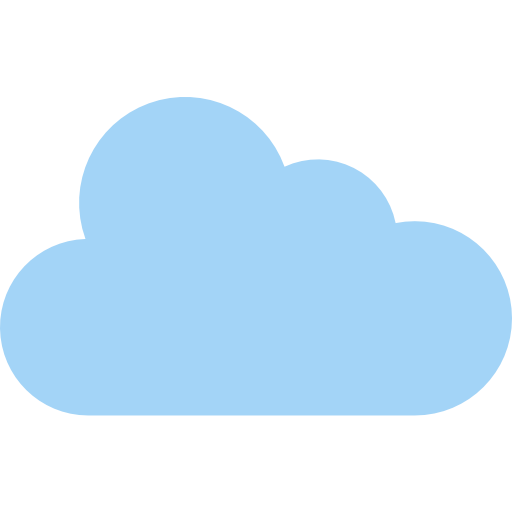
Существует ряд правил, при помощи которых выполняется синхронизация облака без ограничений. Независимо от того имеется бесплатная версия тарифа либо приобретенный финансовый пакет гигабайт, весь объем диска будет доступен прямо на компьютере.
Начало синхронизации: скачивание и установка
В том случае, если необходимо сделать перенос информации большого объема, необходимо скачивать файл установщика. Через браузер скидывание больших файлов не предусмотрено. Рассмотрим, как это сделать в пошаговом алгоритме.
- Переходим в электронную почту Mail.ru, затем нажимаем на иконку «Облако».
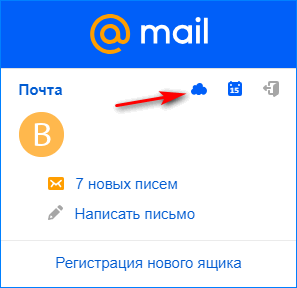
- Прокручиваем страницу вниз и в левом углу находим блок «Установка на смартфон или ПК». Здесь нажимаем кнопку «Облако для ПК».
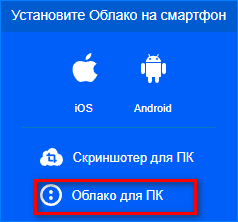
- Появляется следующее окно, в котором необходимо нажать на кнопку «Скачать для Windows».
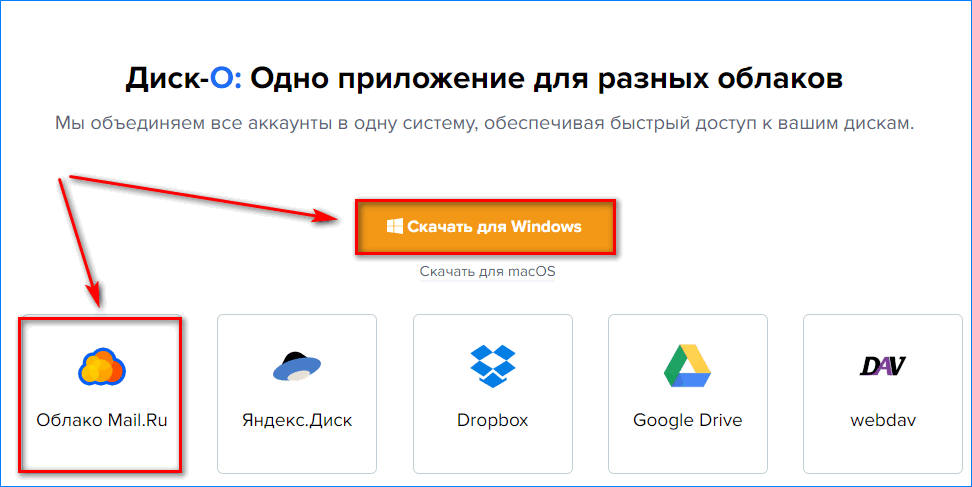
- Система переносит на новую вкладку. Здесь нажимаем на кнопку с изображением «Облако mail.ru».
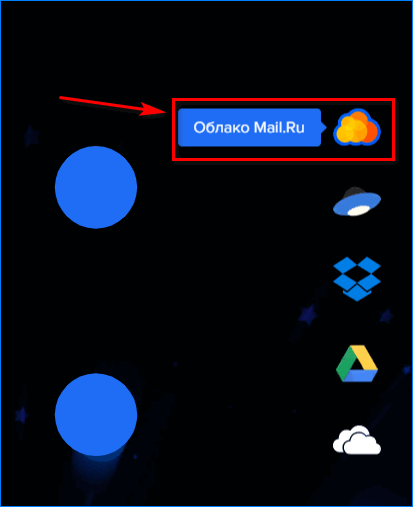
- Далее выбираете соответствующее хранилище, и версию для скачивания. В данном случае нажимаем кнопку «Скачать для Windows».
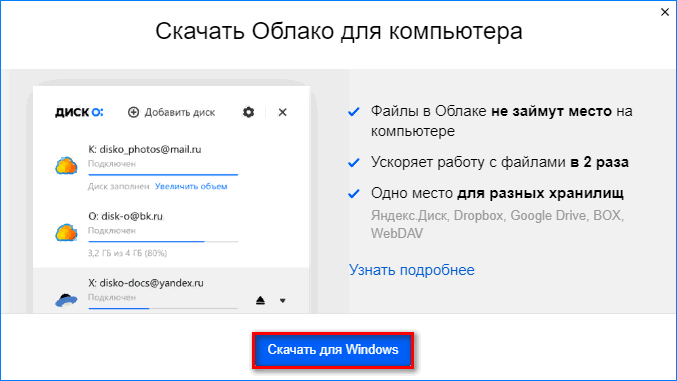
- После загрузки открываете файл и нажимаете кнопку «Начать установку».
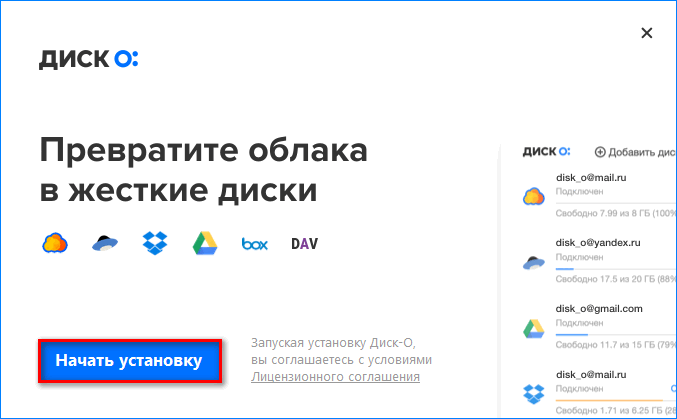
- После окончания загрузки запускаем иконку из системного трея на рабочем столе и видим, какие диски подключились.
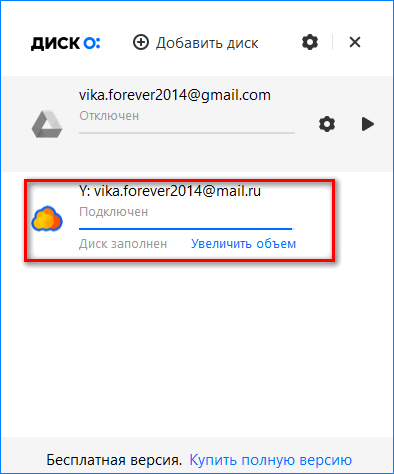
- Среди них есть mail.ru, система автоматически присваивает хранилищу название и латинскую букву для удобства использования в окне «Мой компьютер».
Полезно знать! Если по каким-то причинам в списке облачных дисков есть ресурс, подписанный «Не подключен», необходимо выполнить процесс авторизации в соответствующем электронном ящике.
Тонкая настройка синхронизации
В сервисе Майл.ру есть возможность настраивать способ синхронизации в режиме офлайн. Таким образом может быть подключена одна папка или все хранилище целиком. Чтобы использовать эту конфигурацию, действуйте по инструкции.
- Переходим в системный трей и открываем иконку, отвечающую за весь набор дисков.
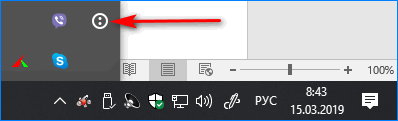
- Затем в списке нажимаем на шестеренку «Настройки» напротив диска майл.ру.
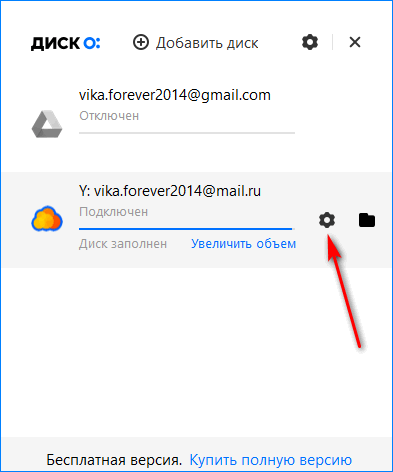
- Перемещаемся в следующее окно, где нажимаем на пункт «Настроить офлайн-доступ».
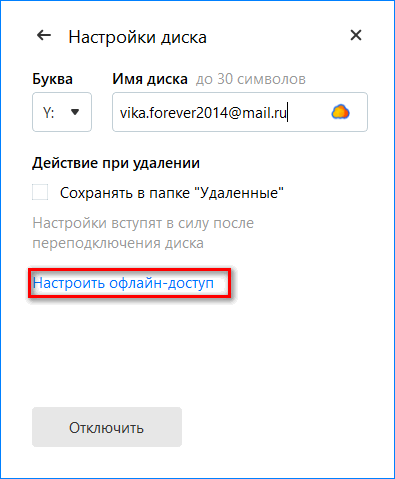
- В списке устанавливаем галочку напротив той папки, которую нужно открывать без подключения к интернету. Нажимаем на кнопку «Закрыть окно».
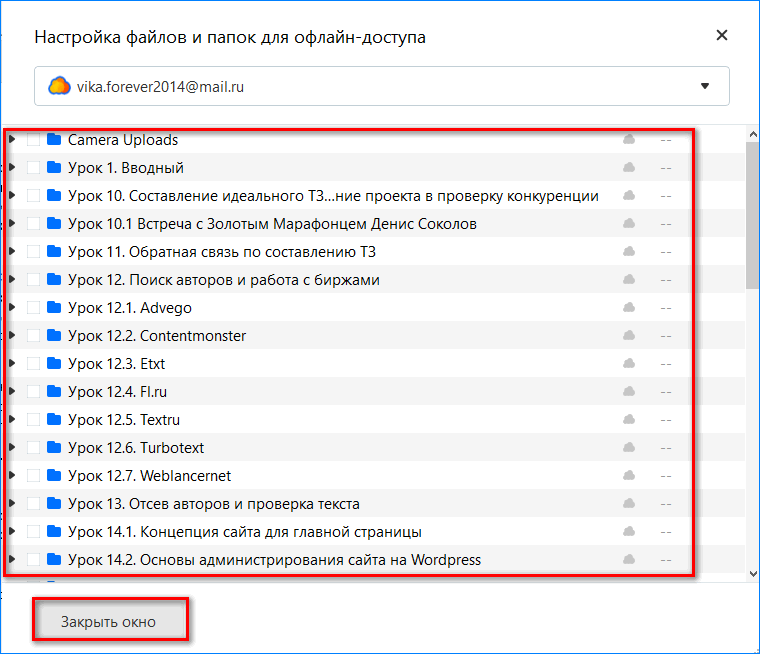
Обратите внимание, что без доступа к сети воспользоваться всеми возможностями облачного хранилища невозможно.
Как удалить облако mail с компьютера
Данная процедура не сложная. Для исключения приложения из списка существующих необходимо воспользоваться внутренними средствами операционной системы. Также при удалении программы необходимо предварительно отключить синхронизацию.
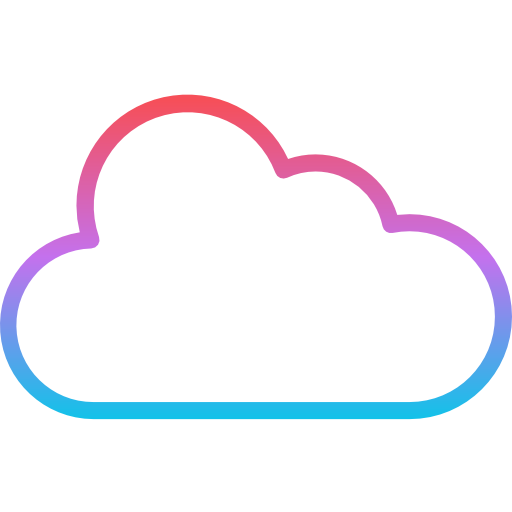
Эти действия спасут пользователя от случайной утери хранящихся данных на облачном хранилище, так как при удалении приложения могут быть уничтожены некоторые папки.
Дополнительные возможности клиента Mail.ru
Пользоваться хранилищем от поисковой системы Мэйл можно на любых устройствах, включая мобильные телефоны. Для правильной синхронизации необходимо настроить доступ и обеспечить свободное пространство в памяти для скачивания приложения.
После установки программы на компьютер есть возможность связывать данные не только с интернетом, но и средством на платформе Android.








